Cómo hacer atajos de texto personalizados en iPhone
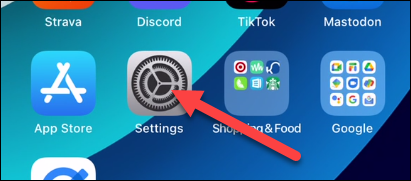
Escribir cosas desde un teclado en un dispositivo móvil puede volverse tedioso. Precisamente por ello WhatsApp Web o Telegram para ordenadores es una alternativa a tener en cuenta, es mucho más cómodo escribir en el PC. Aunque no todo está perdido, es posible hacer o crear atajos de texto personalizados en iPhonelo que nos ayudará a ahorrar tiempo y no perder la paciencia en el proceso.
Son muchas las cosas que podemos hacer gracias a la función de sustitución de texto en iPhone. De esta forma podemos utilizar la función con un acceso directo para poder reemplazar texto automáticamente al escribir y que no se vuelva demasiado tedioso, sobre todo cuando tenemos que enviar las mismas frases repetidamente. ¡Puede ser un gran dolor de cabeza! Evitaremos esto con la siguiente guía.
Crear atajos de texto personalizados en iPhone
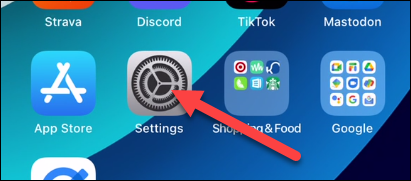
Empezamos abriendo la aplicación Ajustes del iPhone, la encontraremos entre las demás apps disponibles.
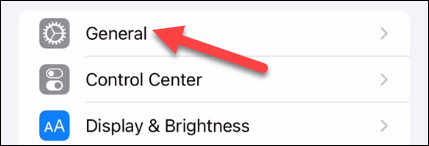
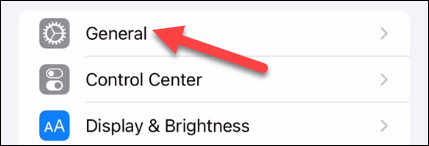
Una vez estemos dentro de Ajustes, vamos a tener que ir a General.
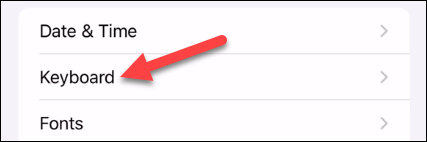
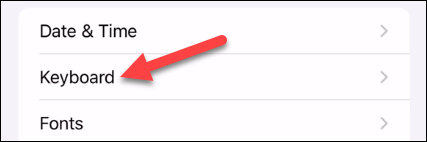
En este apartado seleccionaremos Teclado.
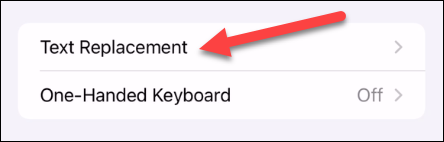
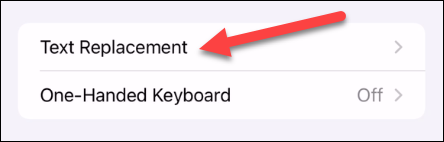
A continuación, vamos a tener que hacer clic donde dice Reemplazo de texto.
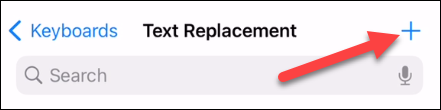
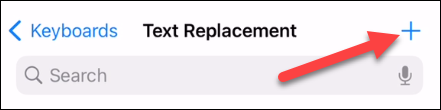
Nos vamos a la esquina superior derecha y pulsamos sobre el icono “+” (más).
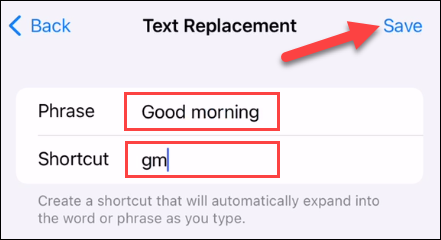
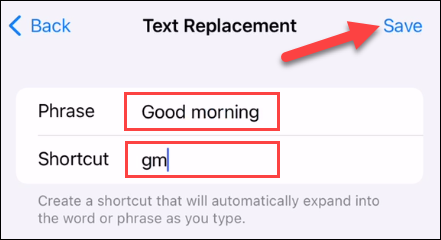
Ahora necesitaremos agregar una frase y un acceso directo, la frase será reemplazada por el acceso directo, por lo que debemos tener esto en cuenta. Cuando terminemos de configurarlo todo a nuestro gusto, haremos clic en Guardar en la esquina superior derecha.
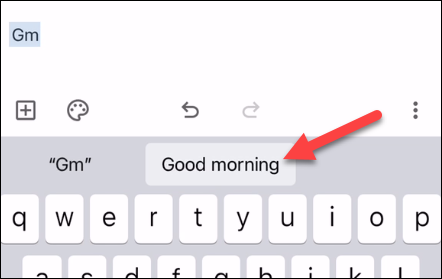
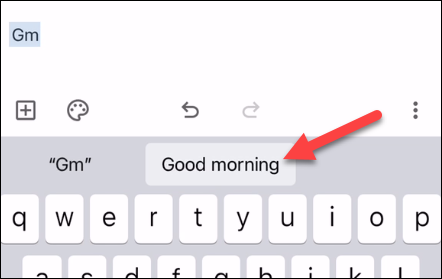
Ahora estamos listos para usar el atajo de texto personalizado en iPhone. Simplemente, escribiremos el atajo y podremos ver que en la parte superior del teclado aparece la frase que hemos especificado previamente.
Es posible insertar la frase haciendo clic sobre ella o continuar escribiendo, presionando la barra espaciadora o regresar y la frase se insertará automáticamente.
Evidentemente, es una función muy interesante que se añade a iOS y que nos puede ayudar a ahorrar tiempo, sobre todo si tenemos que utilizar frases demasiado largas. Un tip muy interesante es utilizarlo, por ejemplo, para direcciones o nombres concretos de productos, calles, etc. Aquí realmente lo único que nos limitará será la imaginación.
